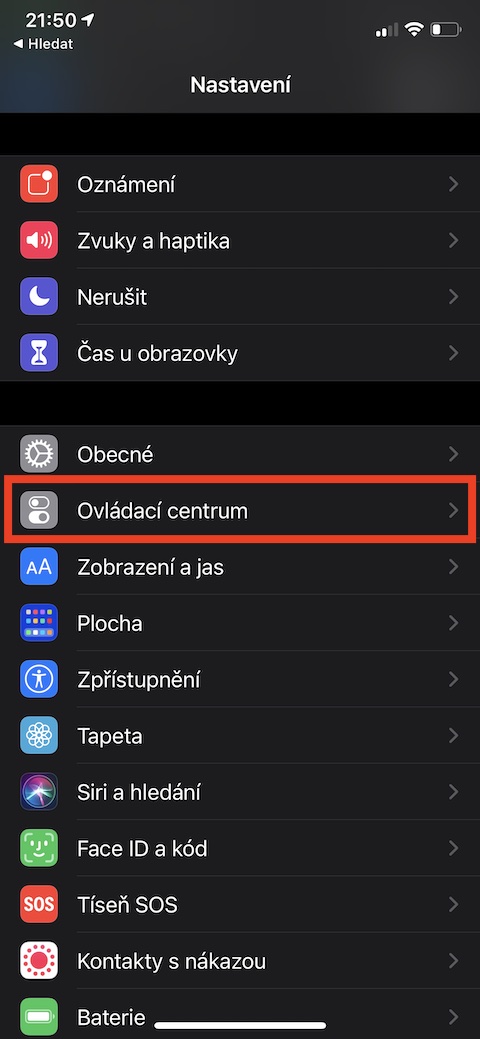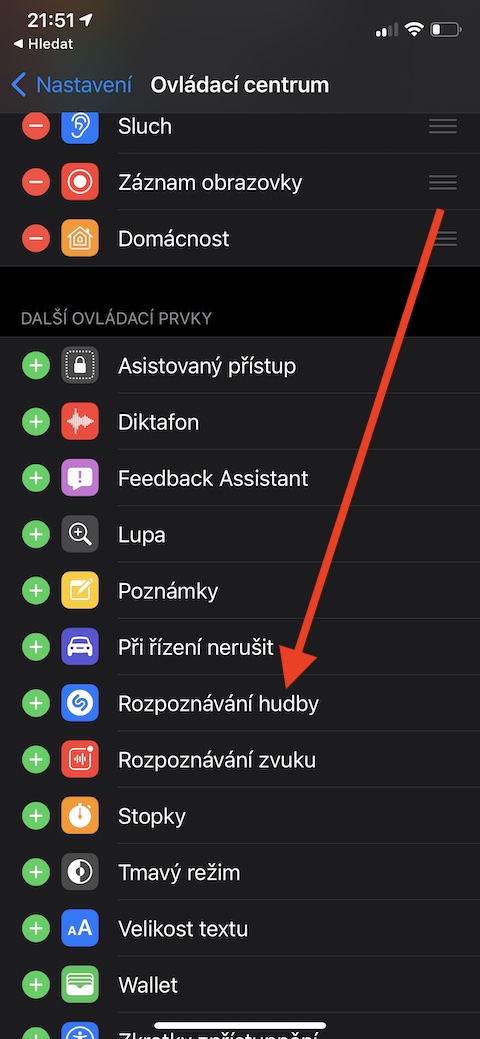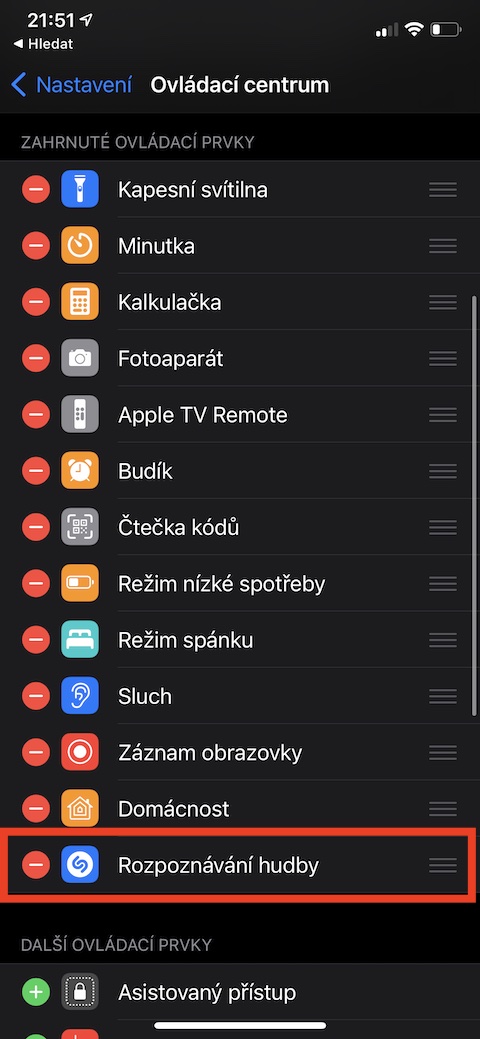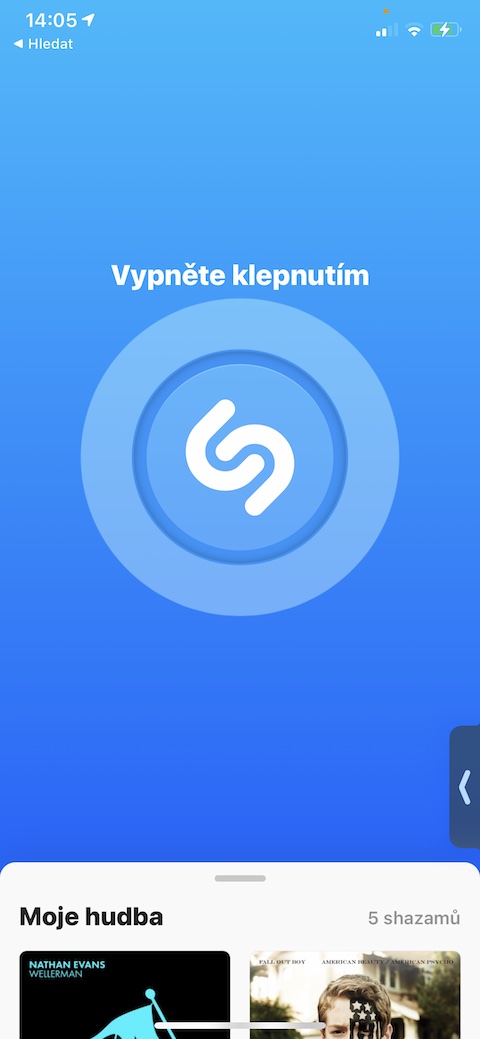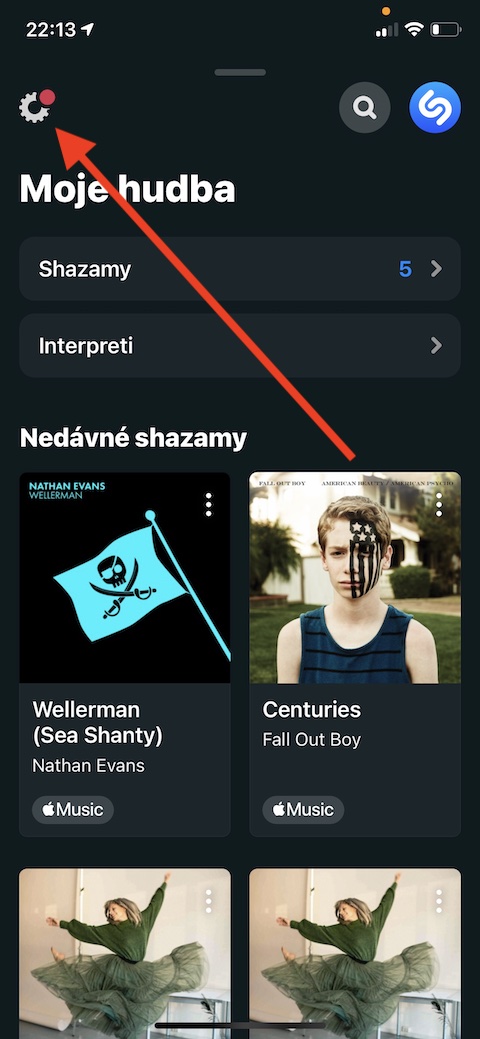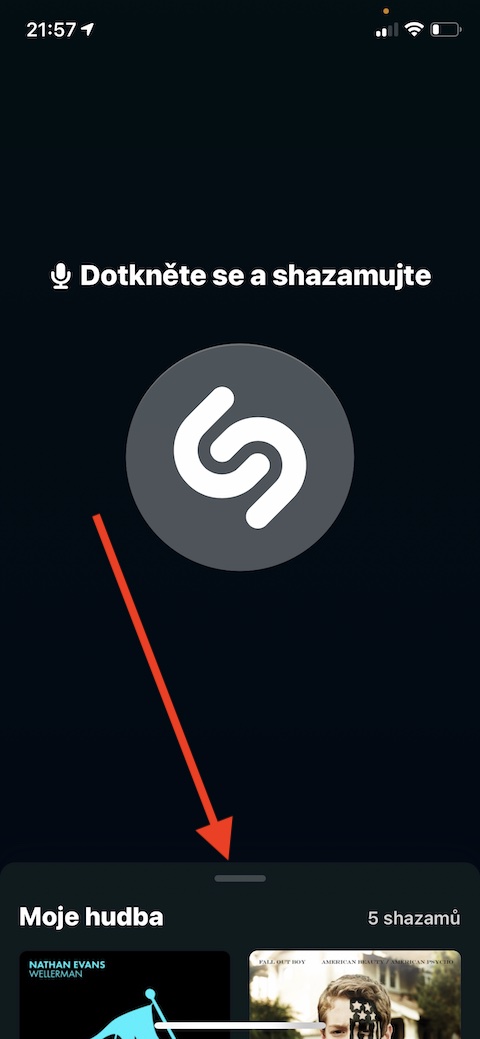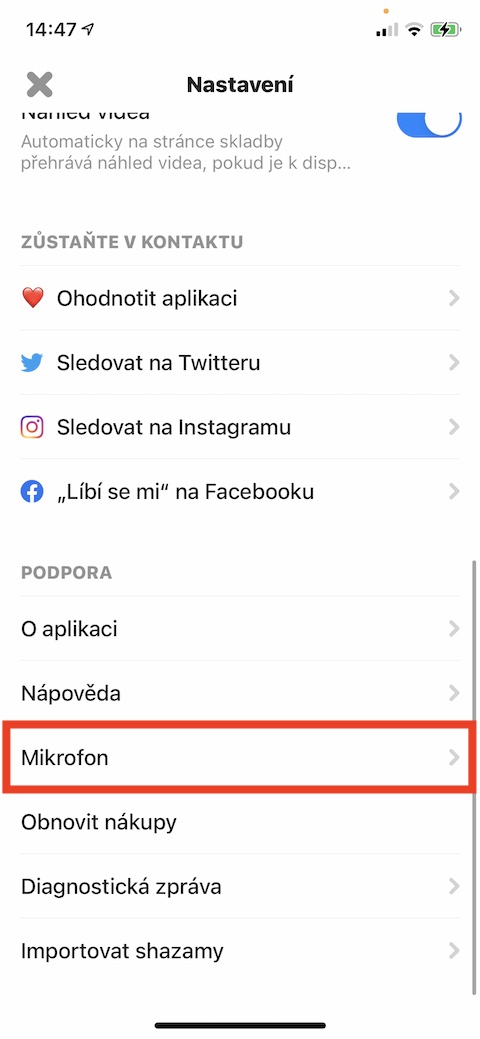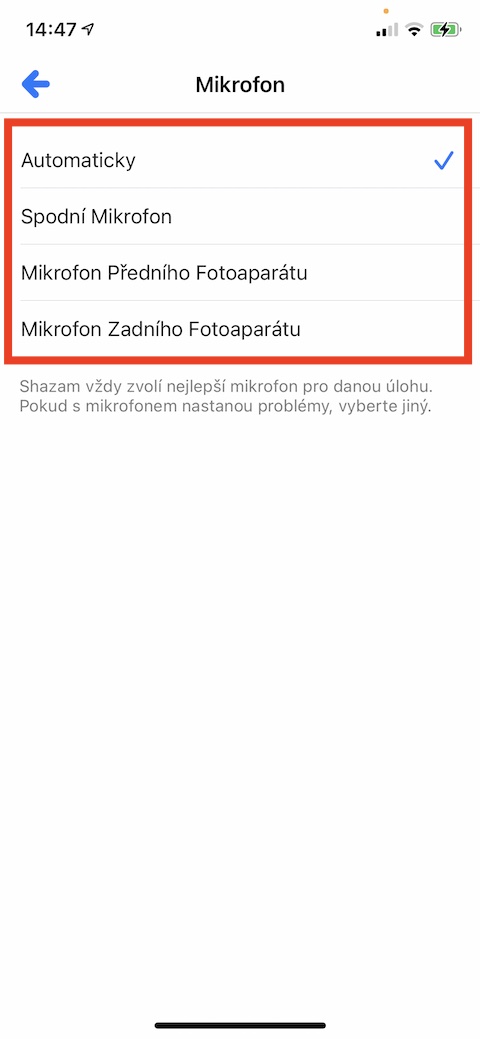直接从控制中心通过 Shazam 识别音乐
Shazam 与 iOS 操作系统的集成非常好,您甚至可以将其按钮添加到 iPhone 上的控制中心。因此,如果您在某处听到感兴趣的歌曲,添加后,您无需启动应用程序本身即可识别它 - 只需激活 控制中心 并点击 适当的按钮。要将 Shazam 添加到控制中心,请在您的 iPhone 上运行 调整 并点击 控制中心。转到该部分 附加控制 然后点击绿色图标 “+” 在该项目旁边 音乐识别.
沙赞和 Siri
Shazam 还可以与虚拟语音助手 Siri 相处。实际上,这意味着如果您想了解您附近当前正在播放的歌曲,您只需在任何 Apple 设备上即可 激活 Siri 并问她一个问题:“嘿 Siri,那首歌是什么?”。您将看到一个简化的 Shazam 界面,您所要做的就是点击 图标 开始聆听。
在后台聆听
您是否在连续播放多首歌曲并且想了解全部歌曲的地方?您可以在后台激活 Shazam。启动 Shazam,然后 长按应用程序主屏幕上的徽标。自动 Shazam 模式将启动,在此期间您不必每次都手动激活歌曲识别。要退出自动 Shazam 模式,只需再次点按即可 商标。
选择麦克风
您是否知道在 Shazam 应用程序中,您可以指定 iPhone 上的哪个麦克风将识别正在播放的歌曲?在您的 iPhone 上启动该应用程序 Shazam的, 拔出 向上、显示屏底部、 然后点击左上角 设置图标。 一路走好 向下, 点击该项目 传声器 然后就是 选择 Shazam 应使用哪个麦克风。
Spotify 还是苹果音乐?
虽然 Shazam 成为事实上的 Apple 应用程序已有一段时间了,但这并不意味着您必须仅将其连接到 Apple Music。如果您更喜欢 Spotify,请在 iPhone 和主屏幕上启动 Shazam 应用程序 将显示屏底部向上拉。在左上角,点击 设置图标 以及显示屏顶部该项目旁边的选项卡 Spotify 只需点击 加入。